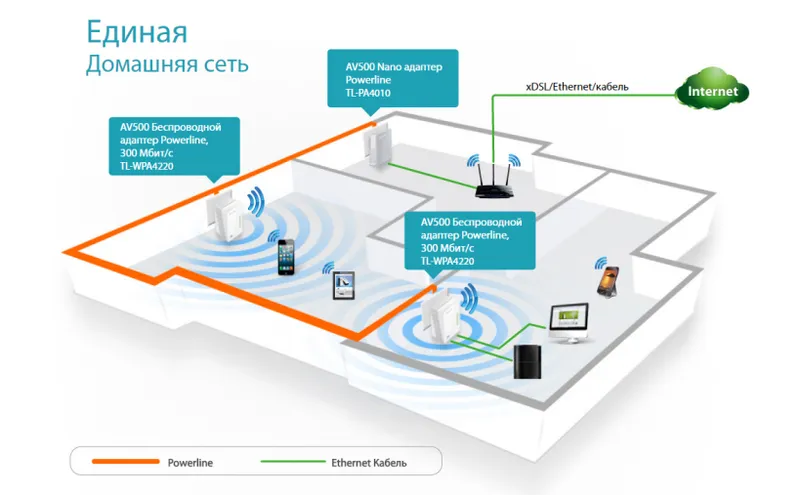Ak sa pripájate na internet pomocou smerovača, pravdepodobne to robíte prostredníctvom kábla alebo prostredníctvom siete Wi-Fi. V porovnaní s Wi-Fi je kábel najstabilnejší, najspoľahlivejší a najjednoduchší. Aj napriek tomu však internet pri počítači veľmi často pri pripojení počítača k smerovaču pomocou sieťového kábla nefunguje. Počítač jednoducho nemusí reagovať na pripojenie sieťového kábla zo smerovača, zobraziť stav „nerozpoznaná sieť“ alebo nadviazať spojenie so smerovačom, ale bez prístupu na internet.
V týchto problémoch sa to dnes pokúsime zistiť. Poďme zistiť, čo je príčinou problému: v počítači, smerovači alebo kábli. Skontrolujte, či existuje sieťový adaptér a či funguje dobre. Všetky riešenia ukážem na príklade prenosného počítača so systémom Windows 7. Ak však máte systém Windows 10 alebo Windows 8, potom budú riešenia úplne rovnaké. Nie sú tam žiadne významné rozdiely. Mimochodom, ak máte systém Windows 10, prečítajte si tento článok: Internet nefunguje v systéme Windows 10 po pripojení sieťového kábla. Tam som písal o probléme pomocou príkladu Windows 10, keď môj laptop nereagoval na pripojenie sieťového kábla.
Čo robiť najskôr:
- Najprv si prečítajte pokyny: ako sa pripája internet z routeru k počítaču (notebooku) pomocou sieťového kábla. Možno robíte niečo zle.
- Ak je to možné, pripojte internet priamo k počítaču. Žiadny smerovač. Môžeme teda zistiť, o aký problém ide.
- Ak máte iné počítače, skúste sa k nim pripojiť prostredníctvom internetu.
- Pripojte kábel k inému portu LAN na smerovači.
- Skontrolujte, či ste správne pripojili sieťový kábel. Mal by dobre priliehať do konektora. Na smerovači pripojíme kábel do konektora LAN (domáca sieť).
- Poznámka: ak sa po pripojení kábla zmení stav ikony internetového pripojenia na počítači. A aký je stav pripojenia. Môže to byť „Identifikácia ...“, „Neidentifikovaná sieť“, „Žiadny prístup na internet“ (obmedzený) so žltou ikonou alebo dokonca počítač s červeným krížikom označeným „Nie sú dostupné žiadne spojenia“.
- Reštartujte počítač a smerovač, odpojte a znova pripojte kábel. Možno to pomôže a nebudete sa musieť kopať do nastavení.
Ak tieto jednoduché tipy nepomohli, potom sa pozrime na niekoľko ďalších riešení.
Sieťový kábel nie je pripojený. Červená X a nie sú dostupné žiadne spojenia
Situácia je takáto. Sieťový kábel pripájame k smerovaču ak počítaču a počítač vôbec nereaguje na pripojenie sieťového kábla. Ikona pripojenia na paneli oznámení vo forme počítača s červeným krížikom. A ak naň kliknete, zobrazí sa stav pripojenia: „Žiadne pripojenie - žiadne dostupné pripojenia.“

Mimochodom, v tomto okne môžete spustiť diagnostiku. V niektorých prípadoch to pomáha. Ak máte taký problém, potom je pravdepodobné, že je adaptér deaktivovaný, pre sieťovú kartu neexistuje ovládač alebo sieťová karta vôbec nefunguje. Často len horia.
Teraz všetko preveríme. Prejdite na „Sieťové pripojenia“. Páči sa ti to:
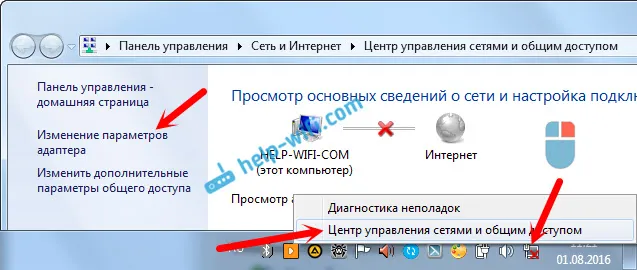
V novom okne by ste mali vidieť adaptér „Local Area Connection“ alebo „Ethernet“ (vo Windiws 10). Toto je sieťová karta. Ak je v stave „Zakázané“, kliknite naň pravým tlačidlom myši a vyberte príkaz „Povoliť“.

Ak tam taký adaptér nevidíte, ovládač pravdepodobne nie je nainštalovaný na sieťovej karte alebo nefunguje. V každom prípade skúste aktualizovať ovládač.
Ako skontrolovať sieťovú kartu v správcovi zariadení
Prejdite do Správcu zariadení a prejdite na kartu Sieťové adaptéry. Tam by ste mali vidieť sieťovú kartu. Jeho názov bude „LAN“ alebo niečo podobné „radič rodiny PCIe GBE“. Pozrite sa, ktorá ikona môže byť. Nie je tam nič zbytočné. Všetko by malo vyzerať takto:
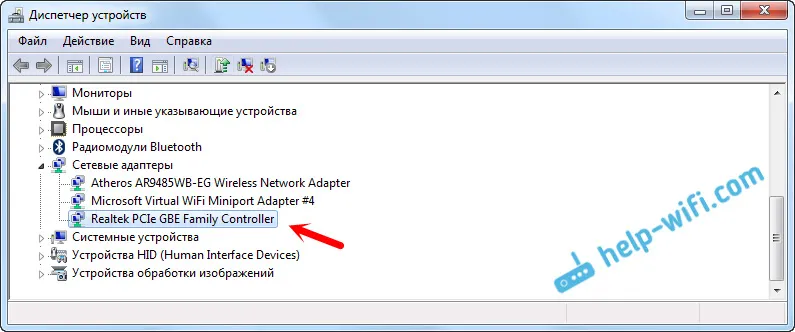
Ak sieťovú kartu nenájdete, ale existuje aspoň jedno neznáme zariadenie so žltou ikonou, skúste nainštalovať ovládače. Ak máte laptop, pozrite sa na oficiálnu webovú stránku výrobcu vášho modelu. A ak máte stacionárny počítač, pozrite sa na webovú stránku výrobcu základnej dosky.
Nezabudnite, že sieťová karta môže byť poškodená. Preto internet prostredníctvom kábla nefunguje. Ak všetko ostatné zlyhá, môžete si jednoducho kúpiť a nainštalovať samostatnú sieťovú kartu. Ak máte stacionárny počítač. A v prípade prenosných počítačov existujú sieťové karty, ktoré sa pripájajú k portu USB. Musíte sa však uistiť, že problém je v počítači.
Chyby „Nerozpoznaná sieť“, „Identita“ a „Bez prístupu na internet“
Pozrime sa na ďalšie riešenie, ktoré by malo pomôcť, ak po pripojení sieťového kábla uvidíte stav pripojenia „Identita“, „Nerozpoznaná sieť“ alebo „Žiadny prístup na internet“.

V takom prípade musíme skontrolovať nastavenia IP a DNS. Nastavte ich na automatické prijímanie. Šanca je, že už viete, ako to urobiť. Prejdite na Sieťové pripojenia (zobrazené vyššie), kliknite pravým tlačidlom myši na adaptér „Local Area Connection“ alebo „Ethernet“ a vyberte „Properties“.
Zvýraznite položku „Verzia internetového protokolu (TCP / IPv4)“ a kliknite na tlačidlo „Vlastnosti“. Nastavte automatické prijímanie adries.
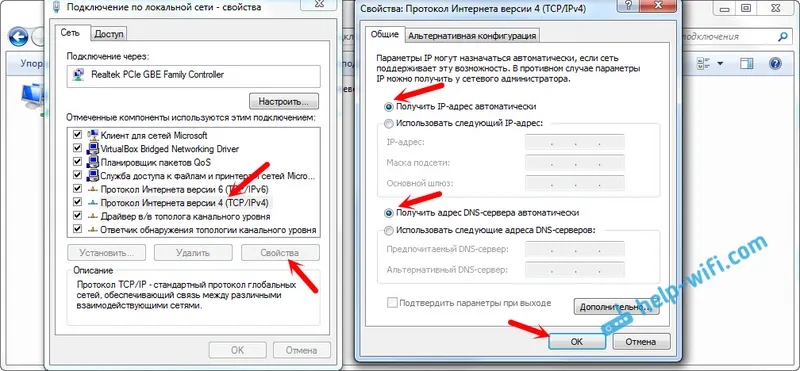
Ak máte so žltou ikonou chybu „Obmedzený“ alebo „Žiadny prístup k internetu“, prečítajte si článok „Obmedzené pripojenie“ v systéme Windows 10.